Mysql 安装(Windows)
最近在Windows玩 Mysql,记录一下mysql windows 安装的步骤
Mysql下载安装
这里以 5.7.x为例进行Mysql的下载安装
介绍
Mysql 的安装有两种方式:
- msi 安装
- zip 安装
Msi 下载安装
选择合适的进行下载,然后一步步安装即可
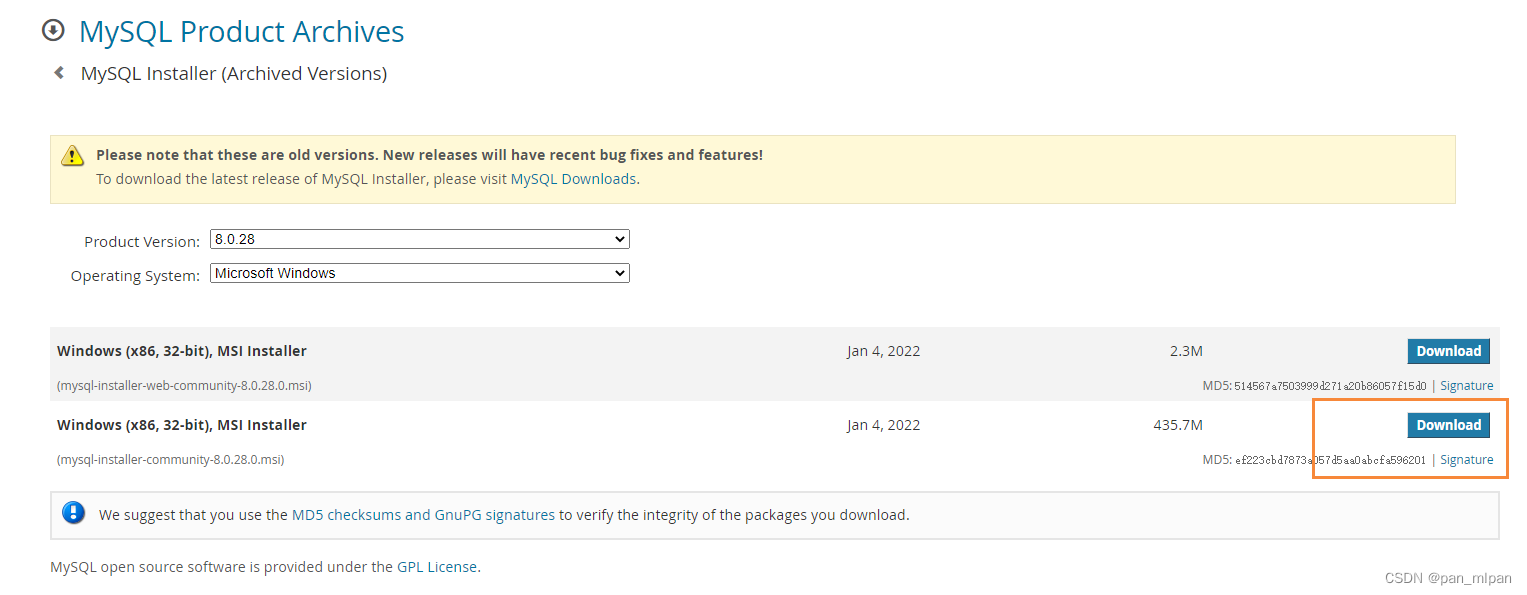
zip 下载安装
1、下载
选择合适的进行下载,下载需要登陆
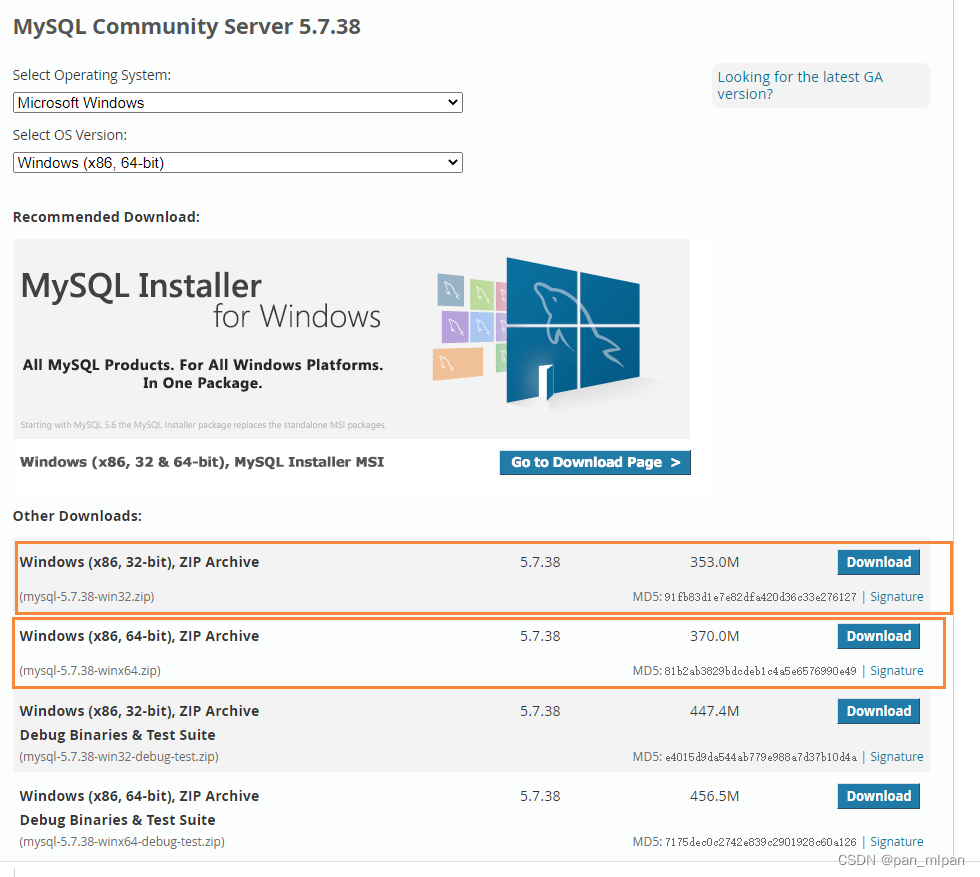
2、解压配置
1)配置环境变量 Path
将解压后的bin目录增加至环境变量中,例如这里我将zip文件解压至了 D:\tool\mysql5.7.38
在系统属性 ----> 环境变量 ----> 编辑环境变量
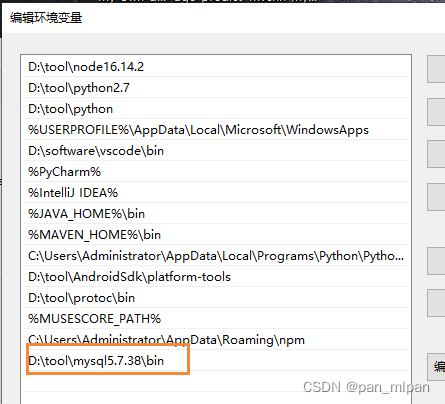
2)新建配置数据库配置文件my.ini
在 D:\tool\mysql5.7.38 中新建my.ini文件(有文件即修改,无文件则新建),增加以下内容:(新建记事本,另存为my.ini即可)
[mysqld]
\# 设置3306端口
port=3306
event_scheduler=1
lower_case_table_names=1
innodb_file_per_table=1
\# 设置mysql的安装目录
basedir=D:/tool/mysql5.7.38
\# 设置mysql数据库的数据的存放目录
datadir=D:/tool/mysql5.7.38/data
socket=D:/tool/mysql5.7.38
\# 允许最大连接数
max_connections=500
\# 允许连接失败的次数。这是为了防止有人从该主机试图攻击数据库系统
max_connect_errors=5
\# 服务端使用的字符集默认为UTF8
character-set-server=utf8
\# 创建新表时将使用的默认存储引擎
default-storage-engine=INNODB
sql_mode=STRICT_TRANS_TABLES,NO_AUTO_CREATE_USER,NO_ENGINE_SUBSTITUTION
[mysql]
\# 设置mysql客户端默认字符集
default-character-set=utf8
[client]
\# 设置mysql客户端连接服务端时默认使用的端口
port=3306
default-character-set=utf8
3、安装
依次执行如下命令:
1、MySQL安装
mysqld -install
2、MySQL初始化
mysqld --initialize-insecure --user=mysql
3、启动mysql服务
net start mysql
4、设置新密码(默认无密码)
mysqladmin -u root -p password
4、连接操作数据库
mysql -h localhost -u root -p























 650
650











 被折叠的 条评论
为什么被折叠?
被折叠的 条评论
为什么被折叠?








